Conheça e descubra como ativar o teclado numérico do touchpad de laptops ASUS no Linux, para fazê-lo funcionar no sistema do pinguim.
Alguns laptops ASUS vêm com um teclado numérico (teclado numérico) embutido no touchpad. Você pode alternar entre o touchpad e o teclado numérico usando um botão localizado no canto superior direito do touchpad.
Ou seja, após seguir as instruções abaixo, pois este recurso não está disponível por padrão no Linux.
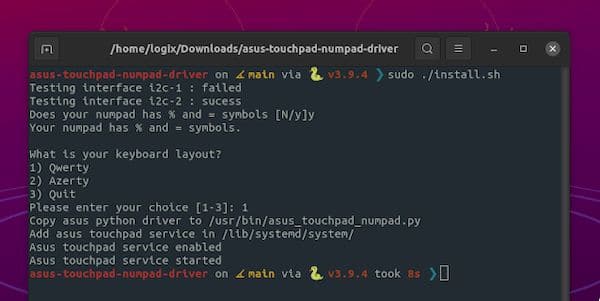
Você pode obter este teclado numérico embutido no touchpad para funcionar em alguns modelos ASUS Zenbook usando este serviço/driver Python. Este driver foi testado e deve funcionar com modelos como UX433, M433IA, UX525EA, UX525JA, UX431F, UX363EA, UX333FA, X412DA e mais.
Veja a lista completa de modelos ASUS suportados aqui.
Também dá para confirmar que funciona no ASUS Zenbook UX433FAC (com os símbolos% e =) executando o Ubuntu 21.04 Hirsute Hippo. Pode funcionar com outros modelos também, mas não foi testado.
Como ativar o teclado numérico do touchpad de laptops ASUS no Linux
Para fazer o teclado numérico do touchpad de laptops ASUS funcionar no Linux, seu sistema precisa usar o systemd, e você precisa instalar libevdev2, python3-libevdev, i2c-tools e git, usando os comando abaixo:
Debian/Ubuntu/Linux Mint/Pop!_OS/Zorin OS:
sudo apt install libevdev2 python3-libevdev i2c-tools git
Arch Linux/Manjaro:
sudo pacman -S libevdev python-libevdev i2c-tools git
Fedora:
sudo dnf install libevdev python-libevdev i2c-tools git
Para outras distribuições Linux, você precisará descobrir o nome desses pacotes (eles devem ser muito semelhantes, mas nem sempre os mesmos) e instalá-los você mesmo.
Em seguida, ative o i2c e verifique se ele detecta os chips i2c:
sudo modprobe i2c-dev
sudo i2cdetect -l
Agora você pode obter o driver ASUS Touchpad Numpad para Linux no Git e instalá-lo usando os seguintes comandos:
git clone https://github.com/mohamed-badaoui/asus-touchpad-numpad-driver
cd asus-touchpad-numpad-driver
chmod +x install.sh
sudo ./install.sh
E siga o processo de configuração – o script perguntará se o teclado numérico/touchpad do seu laptop ASUS contém alguns símbolos e o tipo de layout do seu teclado:

Depois de terminar a configuração, você deve ser capaz de alternar entre um touchpad normal e um teclado numérico usando o botão encontrado no canto superior direito do touchpad.
É importante notar que eu só testei isso usando Ubuntu (21.04 Hirsute Hippo), porque é o que eu tenho em execução neste laptop Asus Zenbook, e testar isso em uma VM não funciona.
Caso deseje desinstalá-lo, há um script uninstall.sh próximo ao de instalação. Execute-o como root e ele removerá o driver ASUS Touchpad Numpad para Linux.